Як поставити пароль на будь-який додаток у MIUI та забрати значки в меню

MIUI, як ви знаєте, зберігає в собі безліч функцій – вони роблять процес використання смартфона зручнішим, а також додають до системи цікаві можливості. В оболонці від Xiaomi можна навіть поставити паролі на цікаві для вас програми, щоб приховати в них інформацію від сторонніх очей.
Можна і зовсім прибрати додаток із загального списку: в нього не те, що ніхто не зайде без пароля – додаток буде важко знайти на смартфоні. Але про все по порядку.
Ставимо пароль на програми
У стандартній оболонці смартфонів Xiaomi пароль на додатки встановлюється дуже просто: в налаштуваннях є виділений розділ для додатків, а вже в ньому знаходиться так званий захист додатків. Потрапити в цей розділ можна шляхом “Параметри” – “Програми” – “Всі програми”:
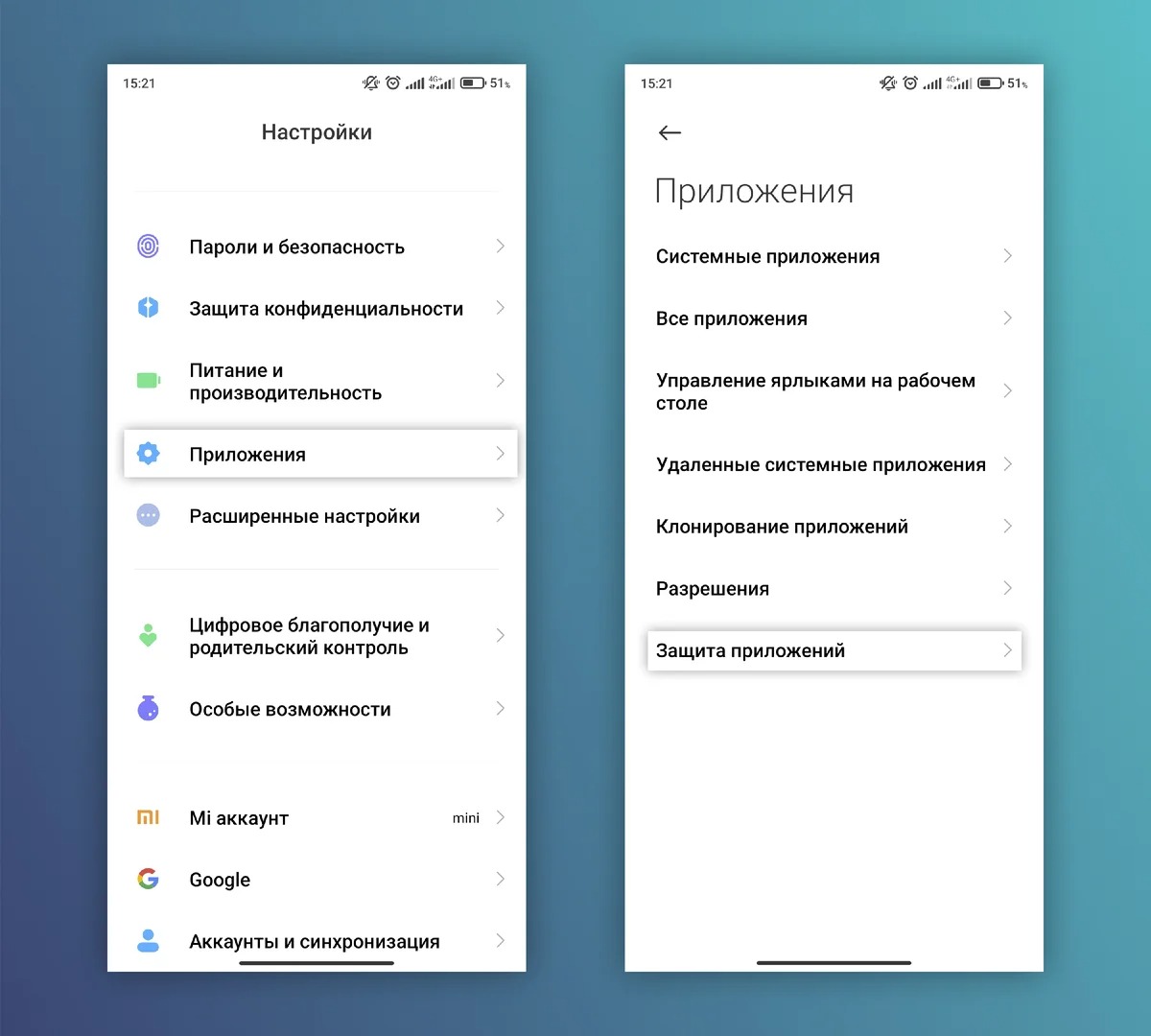
Система спочатку вимагатиме від вас ввести графічний ключ / пароль / прикласти палець до сканера – загалом, підтвердити те, що смартфон в руках власника. Після цього ми можемо активувати тумблери навпроти тих додатків, на які ми хотіли б встановити вхід за допомогою графічного ключа, пароля або відбитка. Тепер, при кожному вході в додаток, система проситиме вас підтвердити особистість:
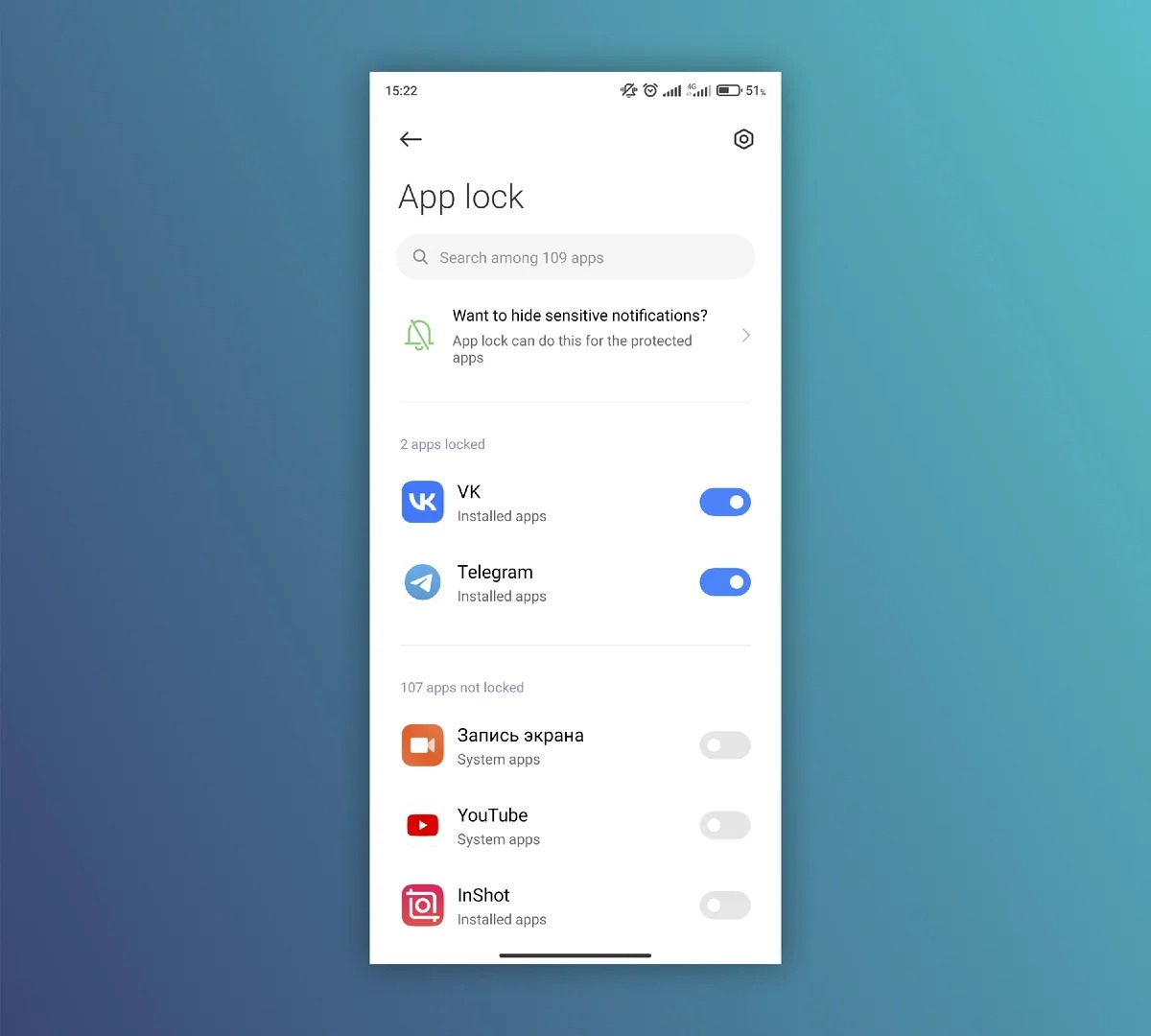
Функція так само вміє приховувати повідомлення у шторці – так його не зможуть прочитати сторонні люди. Включити таку можливість можна у налаштуваннях функції.
Приховуємо програму зі списку
Ця функція працює як зі стандартним робочим столом MIUI, так і в POCO-лаунчері, але з двома відмінностями: перша – у звичайному лаунчері не можна приховати значки системних додатків, тоді як у POCO-лаунчері ховаються навіть вони; друга – потрапити до розділу “прихованих значків” у звичайному лаунчері можна за допомогою свайпа “розведення” пальців (точно такий самий, як і збільшення фото, тільки на робочому столі), а доступ до розділу в POCO-лаунчері можна отримати в меню додатків з допомогою подвійного свайпу.
- Робимо жест “розведення” пальців на робочому столі / робимо два свайпи до правої рамки дисплея в меню додатків (залежно від лаунчера), тим самим потрапляючи в “секретний” розділ із прихованими значками:
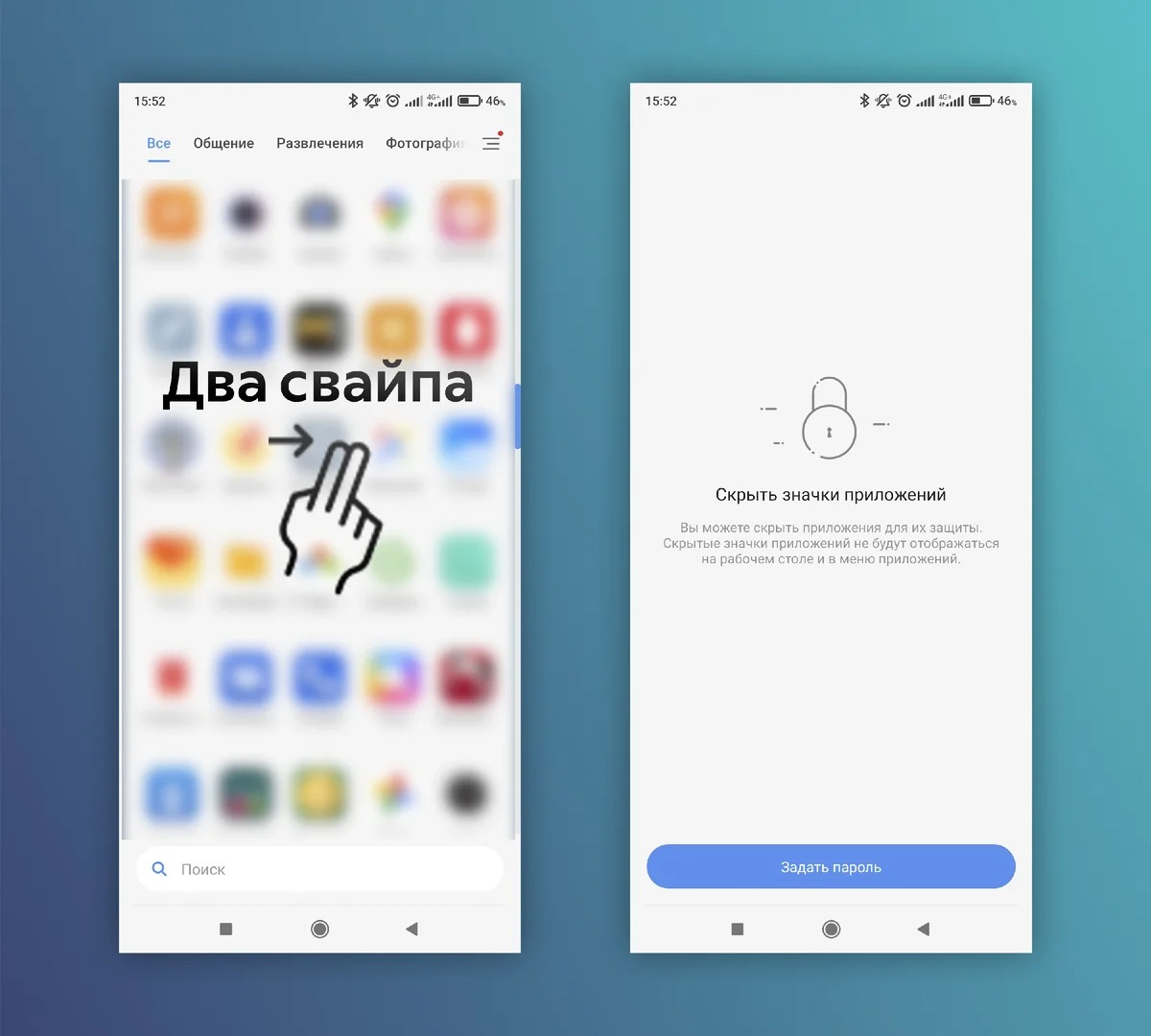
- Лаунчер попросить вас задати пароль / відбиток. Для вибору додатків нам потрібно натиснути на іконку редагування у правому верхньому кутку – після цього ми зможемо вибрати програми, іконки яких нам потрібно приховати. Працює функція як із сторонніми, так і системними програмами:
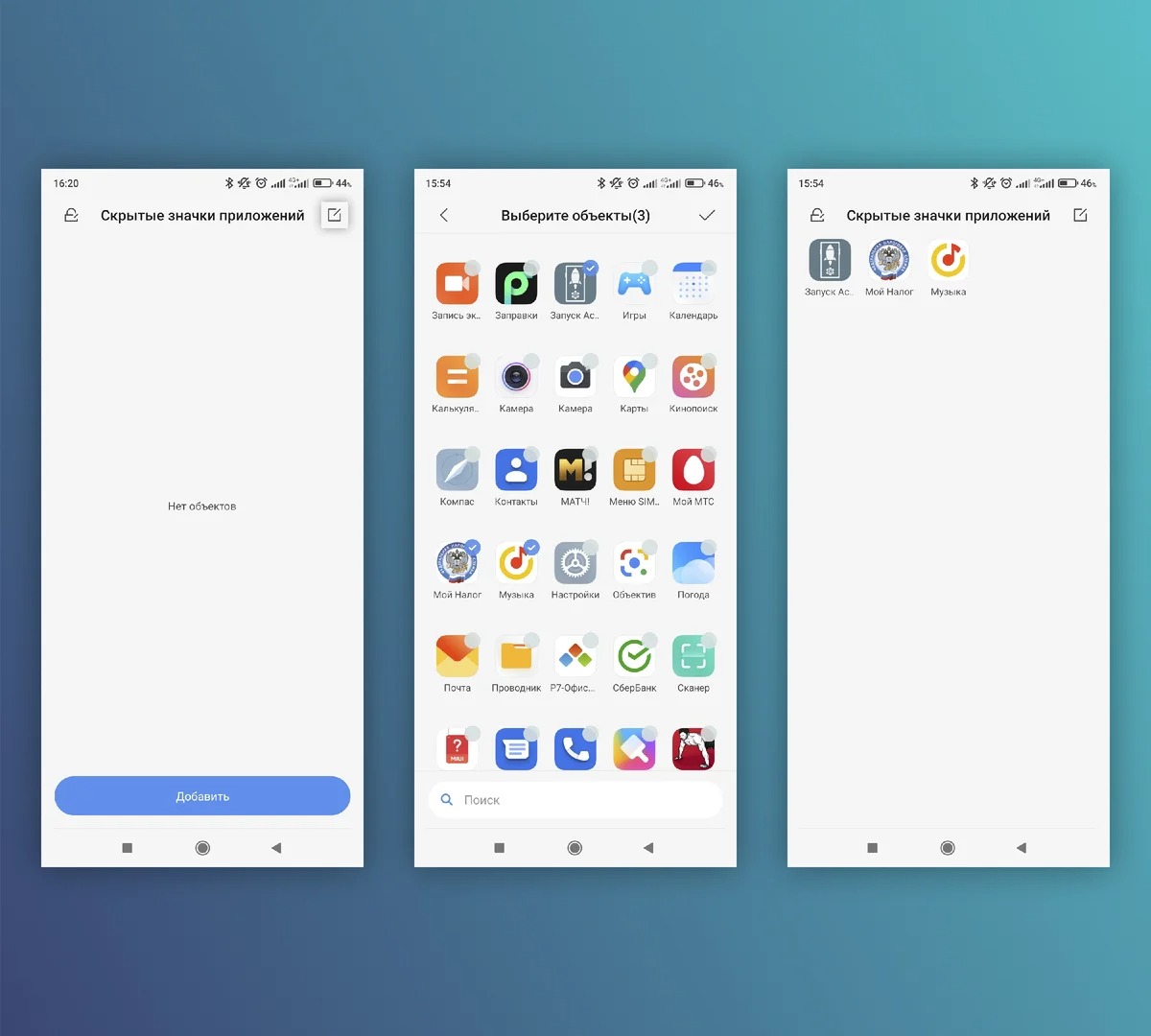
- Видалити їх зі списку “прихованих значків” можна за допомогою тієї ж іконки у верхньому правому куті: натискаємо на неї, знімаємо галки з вибраних програм і підтверджуємо зміни натисканням на галку в правому верхньому кутку.
- Потрапити до списку “прихованих значків” можна буде лише за тим паролем/ключом/відбитком, який ви задали при налаштуванні списку.